تغییر زبان در ویندوز 10 از طریق Settings
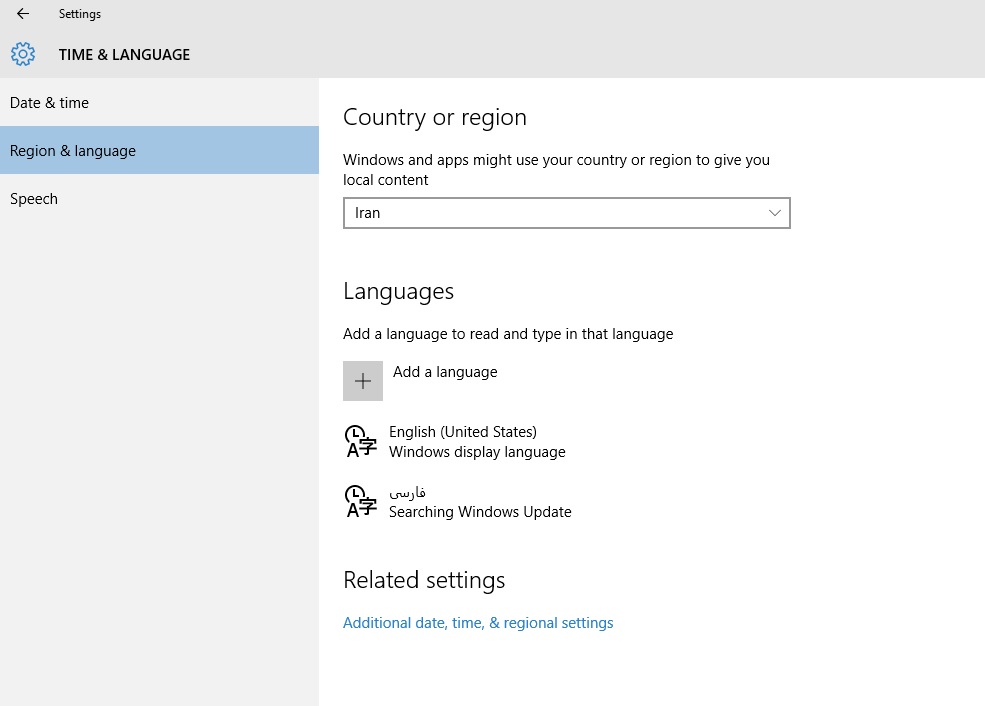
اگر کاربر ویندوز 10 هستید و یک زبان را به دیگری ترجیح می دهید, این مقاله به شما کمک می کند که چگونه این کار را انجام دهید. با ما همراه باشید.
مراحل :
- به Settings > Time & Language > Region & Language بروید.
- روی گزینه ی + Add a Language کلیک کنید.
- زبانی را که می خواهید اضافه کنید را انتخاب کنید.
- روی زبان مورد نظر کلیک کنید, سپس روی گزینه ی Options کلیک کنید و بعد از پایین گزینه ی Download Language Pack روی دکمه ی Download کلیک کنید.
- صبر کنید. دانلود زبان جدید ممکن است بسته به سرعت اینترنت شما چند ثانیه طول بکشد.
- روی زبان دلخواه کلیک کنید سپس روی گزینه ی Set as default کلیک کنید. با این کار زبان سیستم تغییر خواهد کرد.
- کامپیوتر را مجددا راه اندازی کنید. بعد از راه اندازی مجدد زبان مورد نظر خود را مشاهده خواهید کرد.
دسته بندی ها:
ای تی
